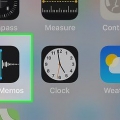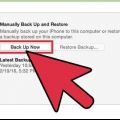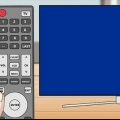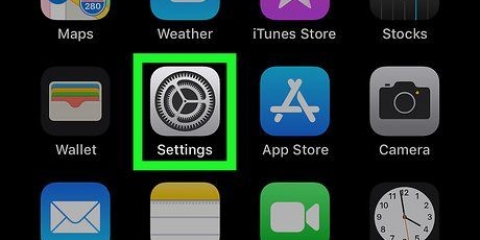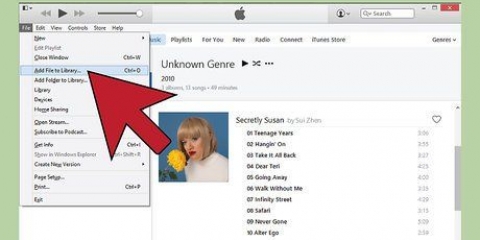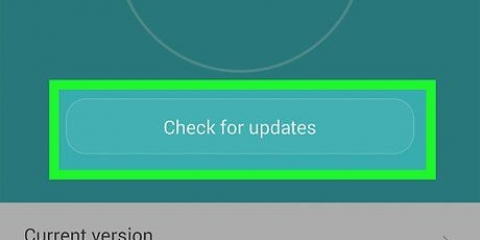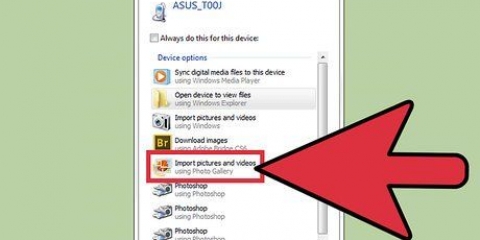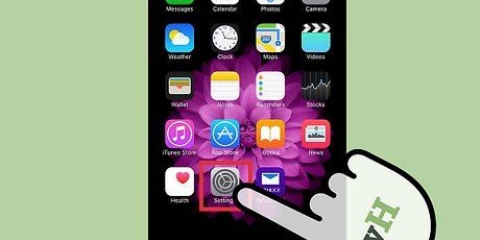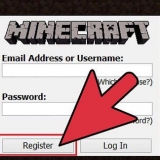Abra Google Play Store y busque `grabadora de voz`. Desplácese por la lista de resultados para encontrar una aplicación que se ajuste a sus necesidades. Hay toneladas de aplicaciones de grabación de sonido disponibles, algunas gratuitas y otras de pago. Mire la calificación de estrellas para tener una idea rápida de la popularidad de las aplicaciones. Toque una aplicación para obtener más detalles, como calificaciones y capturas de pantalla. Toque el botón `Instalar`, una vez que encuentre una aplicación que desee probar. Si la aplicación cuesta dinero, debe hacer clic en el precio y pagar antes de poder hacer clic en `Instalar`.












Memos de voz Mini grabadora Grabadora definitiva.
Grabar sonido en un teléfono móvil
La grabación de audio instantánea es una opción práctica, a menudo pasada por alto, en los teléfonos inteligentes modernos. Los iPhones y también muchos teléfonos Android vienen con una aplicación de grabación de voz. Hay una variedad de aplicaciones de grabación gratuitas disponibles, a menudo con más opciones. Puede usar estas aplicaciones de grabación para grabar sus propios pensamientos, así como lecciones en el aula, reuniones y mucho más.
Pasos
Método 1 de 3: iPhone

1. Abra la aplicación `Notas de voz`. Con esta app puedes grabar sonido en tu iPhone. Podría estar en una carpeta de `Herramientas` o `Utilidades`.

2. Toque el botón rojo de grabación para iniciar una nueva grabación. Tu iPhone comienza a grabar sonido directamente a través del micrófono.

3. Apunte la parte inferior de su iPhone hacia la fuente de sonido. Para obtener el mejor sonido para su grabación, apunte la parte inferior de su iPhone hacia la fuente del sonido. Ahí es donde está el micrófono. Asegúrese de que sus manos no cubran el iPhone y, para obtener los mejores resultados, mantenga cierta distancia entre usted y la fuente.

4. Toque el botón de detener si desea pausar la grabación. Puede reanudar tocando el botón de grabación una vez más. Puede arrastrar en la línea de tiempo para ajustar el punto en el que desea comenzar a grabar nuevamente.

5. Toque la etiqueta `Nueva grabación` para cambiar el nombre de la grabación. Aparecerá un campo de texto y un teclado para que pueda ingresar un nombre para la grabación.

6. Reproduzca la grabación tocando `Reproducir`. Para que pueda escuchar la grabación antes de guardarla. Puede mover la línea de tiempo al punto donde desea que comience la reproducción.

7. Toque el botón `Editar` para recortar la grabación. El botón "Editar" parece un cuadro azul con líneas en dos esquinas y está a la derecha del nombre de la grabación.
Toque y arrastre las barras de selección para resaltar la parte de la grabación que desea eliminar. Toque el botón `Eliminar` para eliminar la selección, o el botón `Truncar` para eliminar todo menos la selección.


8. Toque `Listo` una vez que esté satisfecho con su grabación. Si aún no ha nombrado la grabación, ahora se le pedirá que nombre uno.

9. Reproduce tus grabaciones. Tus grabaciones están todas en fila en la aplicación Stemmemo. Toque un nombre para abrir los controles de reproducción. También puede hacer clic en el botón "Compartir" que aparece para enviar la grabación a alguien, o en el botón "Editar" para recortar la grabación, o en la "Papelera" para eliminarla.

10. Usar otra aplicación para grabar sonido. Hay una variedad de grabadoras disponibles en la tienda de aplicaciones de iPhone, que pueden ofrecer más funciones o adaptarse mejor a sus necesidades. Abra la tienda de aplicaciones y busque `grabadora de voz` para obtener una larga lista de aplicaciones de grabación de sonido. Asegúrate de leer las reseñas para ver si hay algo para ti.
Las aplicaciones de grabación pueden ayudarlo a agregar efectos, guardar la grabación en diferentes formatos, ajustar los niveles de grabación, realizar ajustes avanzados y mucho más.
Método 2 de 3: Android

1. Busque en su dispositivo una aplicación de grabación de voz. Cada dispositivo Android es diferente y diferentes operadores cargan diferentes aplicaciones, si inicia sesión a través de ellos. Es por eso que no existe una aplicación de grabación de voz estándar para Android como iOS. Es posible que ya tenga una aplicación en su dispositivo, pero es posible que deba descargar una usted mismo.
- Busque una aplicación con la etiqueta "Grabadora", "Grabadora de voz", "Memo", "Notas", etc.

2. Descarga una aplicación de grabación de Google Play Store. Si no puede encontrar una aplicación de grabación de voz en su dispositivo, puede instalar una fácilmente desde Google Play Store. Muchas aplicaciones de grabación son gratuitas.

3. Inicie su aplicación de grabación de voz. Una vez que haya encontrado o descargado una aplicación, puede encontrarla en el `Cajón de aplicaciones` y hacer clic en ella para abrirla. Puede abrir el `Cajón de aplicaciones` haciendo clic en el botón rectangular en su pantalla de inicio. La pantalla de grabación es diferente para cada aplicación, por lo que el resto de esta guía es solo una guía general.

4. Toque el botón `Grabar` para iniciar una nueva grabación. Cuando inicia su nueva aplicación de grabación, generalmente va a la pantalla "Nueva grabación" o algo similar. La aplicación también puede abrirse inicialmente en una lista de sus grabaciones existentes.

5. Apunte la parte inferior del teléfono Android hacia la fuente de sonido. La mayoría de los dispositivos Android tienen el micrófono en la parte inferior. Asegúrese de que sus manos no cubran el micrófono mientras graba.

6. Toque el botón de pausa para pausar la grabación. Por lo general, puede pausar su grabación sin terminarla para que pueda reanudar la grabación.

7. Toque el botón de detener para finalizar su grabación. Esto generalmente también guarda la grabación en su dispositivo, pero depende de la aplicación que esté usando.

8. Ajustar la grabación. La mayoría de las aplicaciones de grabación tienen funciones básicas para personalizar para que pueda recortar partes innecesarias. El botón `Editar` generalmente aparece después de que haya terminado de grabar.

9. Comparte tu grabación. Toque el botón `Compartir` para enviar la grabación a otra persona usando una de sus aplicaciones de mensajería. La mayoría de las grabadoras aceptan .wav o .formato mp3, que se puede reproducir en casi cualquier dispositivo.
Método 3 de 3: Windows Phone

1. Abrir una nota. Puede usar la aplicación integrada de OneNote para grabar rápidamente notas de voz. Encontrarás OneNote en tu lista de aplicaciones.

2. Toca el botón más. Crea una nueva nota en OneNote.

3. Toque el centro de la nota, luego toque el botón Sonido. parece un microfono. OneNote comienza a grabar de inmediato.

4. Toque el botón de detener una vez que haya terminado con lo que desea grabar. El sonido se pegará en la nota.

5. Toque el botón `Reproducir` para escuchar su nota de sonido grabada. el sonido esta sonando.

6. Descargue otra aplicación de grabación si necesita más funciones. OneNote no tiene opciones avanzadas para personalizar o compartir su grabación de sonido, por lo que si necesita una grabadora más robusta, deberá descargarla de la Tienda Windows. Una variedad de aplicaciones de grabación están disponibles. Las aplicaciones populares incluyen:
Artículos sobre el tema. "Grabar sonido en un teléfono móvil"
Оцените, пожалуйста статью
Similar
Popular